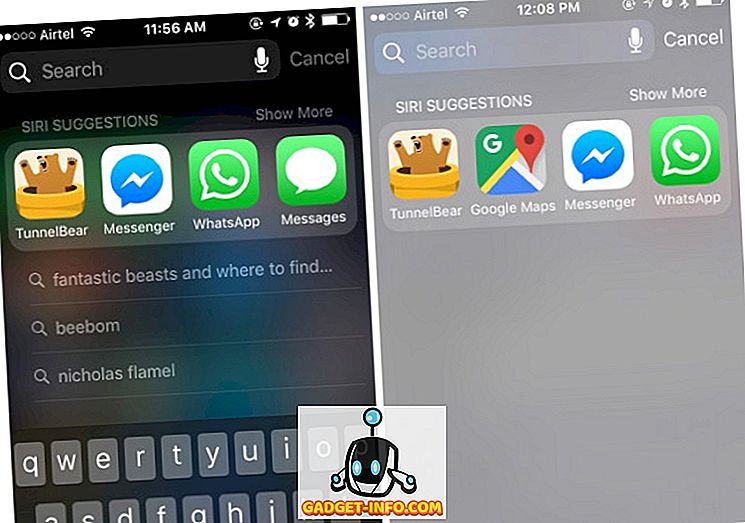Trước khi chúng ta bắt đầu nói về các ứng dụng viết cho Mac, hãy để tôi nói rõ, không có ứng dụng viết nào có thể cải thiện khả năng viết của bạn một cách kỳ diệu, điều đó chỉ có thể đạt được với rất nhiều thực hành. Phải nói rằng, sử dụng một ứng dụng viết tốt sẽ hỗ trợ bạn viết, để bạn có thể lấy những từ đó ra khỏi tâm trí của bạn và lên giấy câu tục ngữ. Một ứng dụng viết tốt thực hiện điều đó bằng cách cung cấp cho nhà văn một môi trường làm việc thẩm mỹ và dễ dàng vượt qua. Nó cũng không bị phân tâm và giúp bạn tập trung vào những gì bạn đang viết. Quan trọng nhất, nó có tất cả các tính năng thiết yếu được ẩn khi bạn viết và chỉ hiển thị khi bạn cần chúng. Nó cũng làm cho việc xuất văn bản của bạn dễ dàng như viết chúng. Về cơ bản, nó cho phép bạn tập trung vào nghệ thuật viết chính nó và xử lý phần còn lại.
Bây giờ, không một ứng dụng nào có thể đáp ứng tất cả các tiêu chí này cho mọi người vì mỗi người trong chúng ta theo một hình thức viết khác nhau. Một số người viết blog và viết lách bằng văn bản nhỏ trong khi những người khác đang tìm cách viết tiểu thuyết đầy đủ. Một số người trong chúng ta là những người viết kịch bản đầy tham vọng trong khi những người khác đang cố gắng hoàn thành luận án và bài báo của họ. Đó là lý do tại sao chúng tôi đã cố gắng bao gồm các ứng dụng khác nhau sẽ phù hợp với các yêu cầu khác nhau. Vì vậy, hãy tìm hiểu các ứng dụng viết tốt nhất cho macOS mà bạn có thể có ngày hôm nay:
Ứng dụng tốt nhất cho Tiểu thuyết hoặc Viết Blog
1. Ulysses
Một số ứng dụng phù hợp nhất để viết dạng ngắn trong khi những ứng dụng khác tập trung nhiều hơn vào việc tạo nội dung dạng dài. Ulysses là ứng dụng duy nhất tốt cho cả hai . Bạn có thể dễ dàng viết một cuốn tiểu thuyết trên Ulysses như bạn có thể viết một bài blog. Ulysses đạt được kỳ tích này bằng cách tạo ra một sự pha trộn hoàn hảo các tính năng và khả năng sử dụng. Khi bạn khởi chạy ứng dụng lần đầu tiên, bạn được chào đón bởi một giao diện đơn giản và mạnh mẽ. Giao diện được chia thành ba bảng chính. Khung bên trái được gọi là Thư viện chứa khu vực điều hướng chính của bạn bao gồm các thư mục, thùng rác và các tùy chọn lưu trữ. Bạn có thể chọn lưu các tệp trên ổ iCloud hoặc cục bộ trên máy Mac . Bạn thậm chí có thể lưu trữ các tệp trên các không gian lưu trữ đám mây khác như Dropbox bằng thư mục bên ngoài.
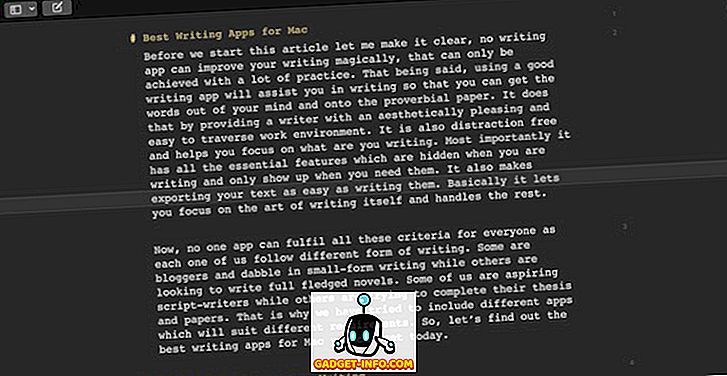
Ngăn giữa được gọi là trang tính và chứa tất cả các tài liệu cá nhân của bạn. Khung bên phải là trình soạn thảo văn bản và đó là nơi tất cả các phép thuật xảy ra. Tại bất kỳ thời điểm nào, bạn có thể ẩn các bảng và chỉ sử dụng trình soạn thảo văn bản để có được môi trường không bị phân tâm. Trình soạn thảo văn bản hỗ trợ định dạng đánh dấu, nghĩa là bạn có thể sử dụng các ký hiệu nhất định để định dạng văn bản của mình. Ý tưởng ở đây là một nhà văn không phải sử dụng bất cứ thứ gì ngoài bàn phím để tương tác với ứng dụng. Bạn có thể sử dụng các chủ đề khác nhau để tùy chỉnh giao diện của Ulysses, cá nhân tôi thích sử dụng nó trong chế độ tối.
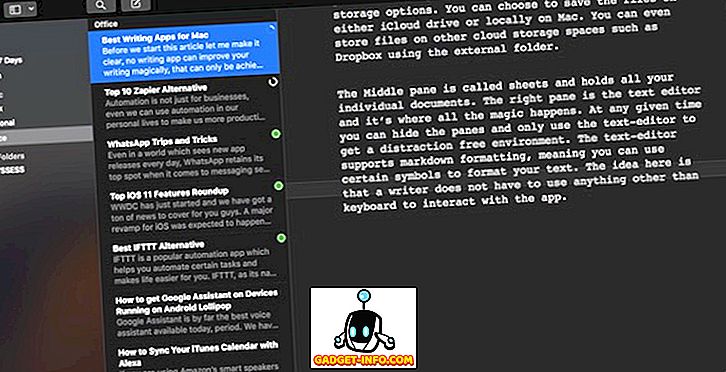
Một trong những tính năng yêu thích của tôi về Ulysses là khả năng xuất khẩu. Bạn có thể xuất bất kỳ tài liệu nào sang các định dạng Text, PDF, HTML, ePub và Docx . Bạn thậm chí có thể liên kết tài khoản WordPress và Medium của mình và trực tiếp xuất bản bài viết của mình mà không cần ứng dụng. Các tính năng khác bao gồm cài đặt mục tiêu, đính kèm ảnh, tìm kiếm từ khóa và ghi chú sẵn có. Điều làm cho Ulysses cũng giỏi trong việc viết dài là cấu trúc tổ chức của nó. Bạn có thể tạo cấu trúc đa phân cấp bằng cách lồng các thư mục bên trong các thư mục . Công cụ kéo và thả dễ dàng để sắp xếp các trang tính là một tính năng khác thực sự hữu ích. Có rất nhiều tính năng khác mà chúng tôi không thể bao gồm, vì đây không phải là một đánh giá đầy đủ, nhưng hãy biết điều này, mặc dù nó là một phần mềm tốn kém, nhưng nó đáng giá từng xu. Tôi viết tất cả các bài viết của mình trên Ulysses và không có ý định giới thiệu điều này cho bất cứ ai.
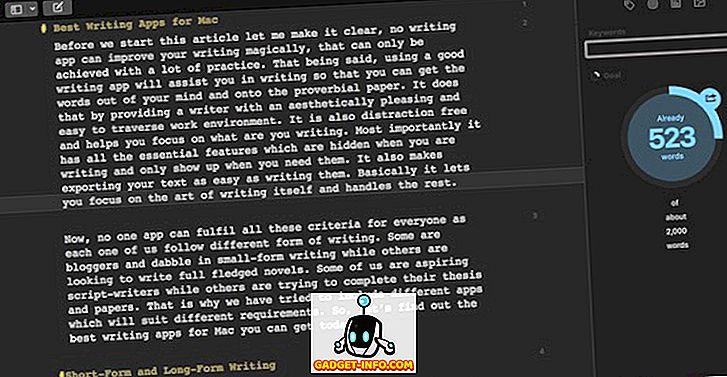
Cài đặt: ($ 44, 99)
2. Máy quét
Trong khi Ulysses làm tốt trong lĩnh vực viết lách dài, Scrivener chắc chắn là vị vua trị vì ở đây. Đừng hiểu sai ý tôi, Ulysses thực sự đến rất gần nhưng với một người tập trung duy nhất vào việc tạo ra nội dung dài như tiểu thuyết, Scrivener vẫn là công cụ tiếp theo. Tôi sẽ là người đầu tiên thừa nhận rằng Scrivener không trực quan như Ulysses và có một chút đường cong học tập gắn liền với nó. Ít nhất bạn sẽ cần một vài giờ để làm quen với giao diện trong khi mở khóa toàn bộ tiềm năng của nó sẽ yêu cầu một số cách sử dụng nghiêm túc. Hướng dẫn sẵn có giúp ích rất nhiều cho việc học những điều cơ bản.
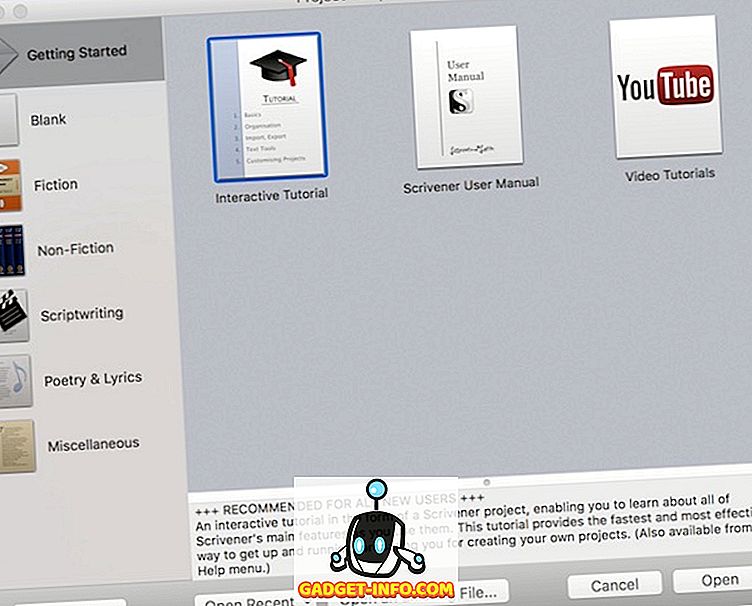
Khi bạn khởi chạy ứng dụng, bạn sẽ được yêu cầu tạo một dự án. Có một vài mẫu có thể giúp bạn bắt đầu. Một dự án là nơi mọi thứ sẽ diễn ra. Đối với bài viết này, tôi đã chọn mẫu tiểu thuyết. Bây giờ, tôi không thể đi sâu vào tất cả các tính năng của Scrivener nhưng tôi sẽ đề cập đến một số tính năng thú vị giúp nó phù hợp nhất cho văn bản dài.
Tính năng đầu tiên mà Scrivener làm tốt hơn bất kỳ ứng dụng nào khác ngoài đó là tổ chức các tài liệu của bạn. Bạn có thể tạo các thư mục và thư mục lồng bên trong các thư mục khác để tạo cấu trúc tổ chức nhiều lớp. Nhưng phần tốt nhất là cách dễ dàng quản lý và tìm kiếm nội dung của bạn. Bạn có thể tìm kiếm văn bản của mình theo thẻ, ký tự và từ khóa . Bạn có thể sử dụng tính năng phác thảo để tạo một phác thảo. Quan điểm của hội đồng quản trị giúp đỡ trong việc đạt được bản chất công việc của bạn.
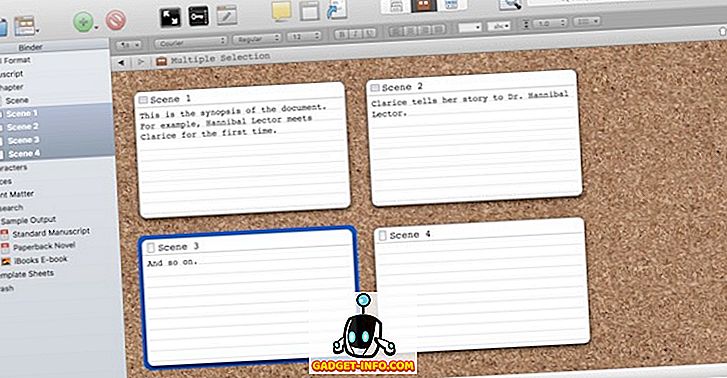
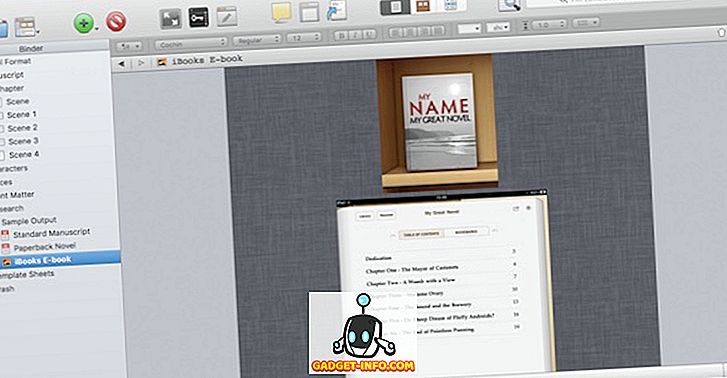
Cài đặt: ($ 44, 99)
3. Nhà văn iA
Nếu bạn đang tìm kiếm một tùy chọn có chức năng tương tự như Ulysses nhưng không tốn nhiều tiền, hãy thử iA Writer. Nhà văn iA có được những điều cơ bản đúng. Nó có một giao diện mượt mà và ưa nhìn giúp bạn tránh phiền nhiễu và tập trung hơn vào bản thân bài viết. Bạn có thể sử dụng cú pháp (Markdown) để định dạng văn bản của bạn . Bạn cũng có thể tạo trang tính và tìm kiếm giữa các trang bằng cách sử dụng từ khóa. Khi bạn khởi chạy ứng dụng, bạn sẽ chỉ thấy một cửa sổ soạn thảo duy nhất và bạn có thể bắt đầu nhập ngay lập tức. Để đến ngăn điều hướng, chỉ cần trượt từ trái sang phải. Trượt từ phải sang trái sẽ cho bạn một cái nhìn về cách văn bản của bạn sẽ trông như thế nào trong một tài liệu thực tế.
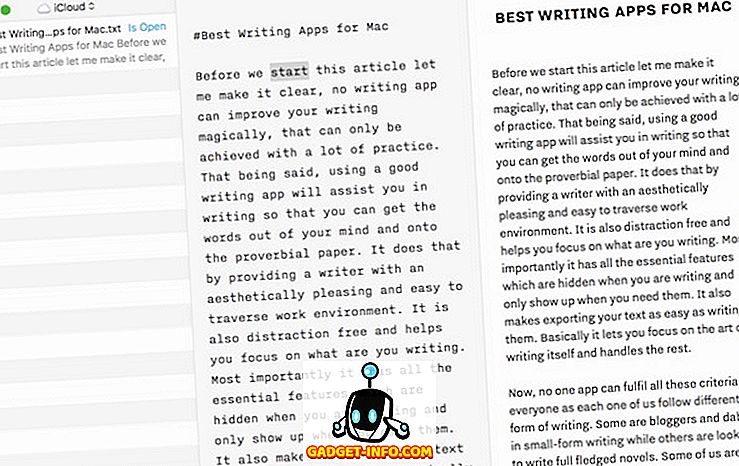
Một tính năng thú vị là khi bạn viết chỉ dòng hiện tại được tô sáng trong khi phần còn lại của văn bản bị mờ đi. Điều này giúp bạn tập trung hơn vào những gì bạn đang viết. Tính năng này cũng có trong Ulysses nhưng không được bật theo mặc định. Nó cũng có một chủ đề tối để đi với nó. Trường hợp iA Writer rơi sau Ulysses là ở các tính năng tổ chức của nó. Tính năng xuất chỉ giới hạn ở định dạng văn bản. Tính năng thiết lập mục tiêu cũng bị thiếu. Tuy nhiên, bất cứ điều gì nó làm, nó làm tốt nhất. Môi trường viết là tuyệt vời và ứng dụng rất nhẹ và không bao giờ bị chậm. iA Writer có thể là một sự thay thế tuyệt vời cho Ulysses nếu bạn sẵn sàng thử.
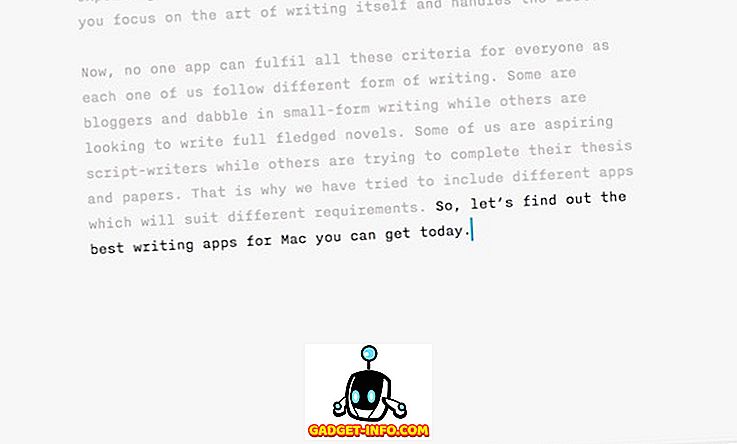
Cài đặt: (9, 99 đô la)
4. Gấu
Ngay khi bạn bắt đầu suy nghĩ, không còn gì để đổi mới trong một danh mục ứng dụng nhất định, sẽ có một người chơi mới thay đổi trò chơi và Bear đã giành được vị trí trong số đó. Nó kết hợp việc ghi chú và viết văn xuôi nhỏ và đưa chúng vào một giao diện không chỉ thú vị khi sử dụng mà còn rất hiệu quả. Có lẽ đó là lý do Bear đã giành giải thưởng thiết kế tốt nhất năm 2017 của Apple . Giống như Ulysses, giao diện được chia thành ba bảng. Một nhà chứa các nhóm của bạn, một ghi chú của bạn và một hoạt động như bảng chỉnh sửa của bạn. Tuy nhiên, cấu trúc tổ chức của Bear hơi khác so với Ulysses '. Bạn không tạo thư mục thay vì bạn sắp xếp các ghi chú của mình bằng các thẻ . Bất kỳ lưu ý có thể có n số thẻ. Đây là một tổ chức biểu mẫu miễn phí và tốt nhất khi bạn cần hiển thị một ghi chú trong nhiều nhóm.
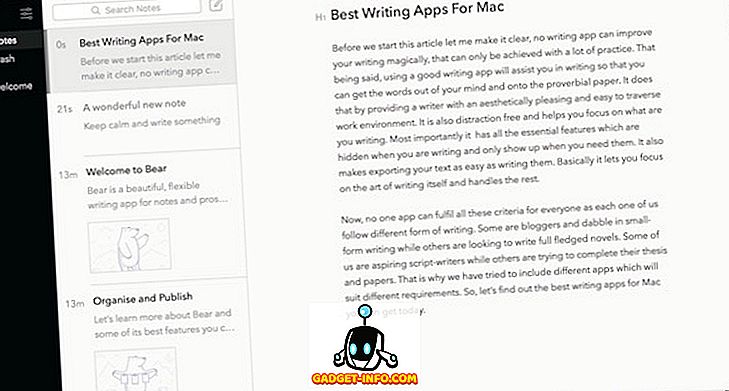
Có lẽ tính năng tốt nhất của Bear là ứng dụng khách iOS của nó. Mặc dù Ulysses cũng có ứng dụng iOS, nhưng ứng dụng của Bear trực quan và dễ sử dụng hơn. Thoạt nhìn, Bear có thể cảm thấy như đó là một ứng dụng ghi chú không sai nhưng đồng thời nó còn hơn thế nhiều. Bear xử lý việc viết và chỉnh sửa nội dung dạng ngắn như bài viết và bài đăng trên blog như một cách dễ dàng. Nó cũng có khả năng theo chủ đề tốt hơn bất kỳ ứng dụng nào khác trong danh sách. Hạn chế lớn duy nhất là nó tuân theo mô hình đăng ký. Bạn sẽ mất 15 đô la / năm để mở khóa phiên bản pro, mở khóa các tính năng tốt nhất của nó như theo chủ đề, xuất khẩu và đồng bộ hóa thiết bị chéo. Tuy nhiên, đó là một cái giá nhỏ để trả cho những gì bạn đang nhận được. Đừng chỉ nghe tôi, thử phiên bản miễn phí và sau đó quyết định xem nó có xứng đáng với thời gian của bạn hay không.
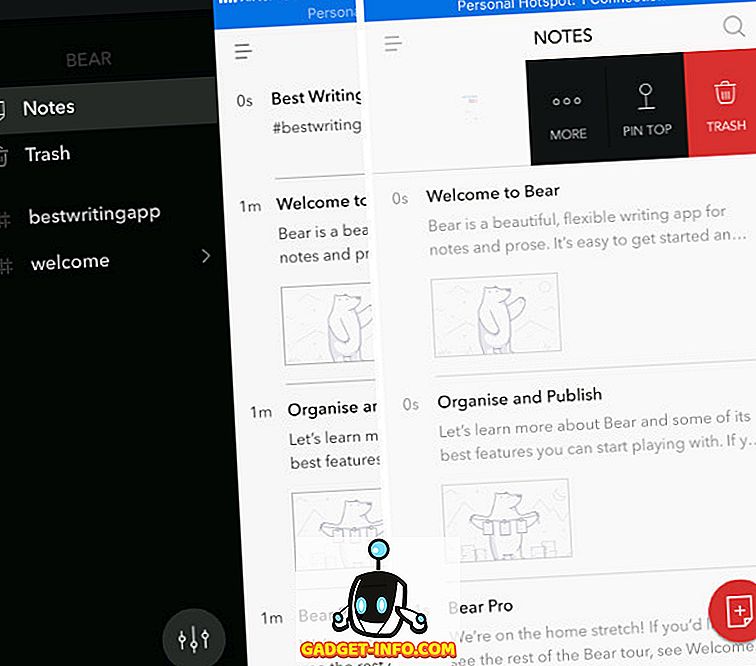
Cài đặt: (Phiên bản miễn phí, Pro với giá 14, 99 USD / năm)
Ứng dụng tốt nhất để viết kịch bản
1. Mất dần
Tôi không tự nhận là một chuyên gia về viết kịch bản, tuy nhiên, tôi có chia sẻ kinh nghiệm của mình về nó. Đối với hầu hết các phần, tôi đã tìm thấy FadeIn là ứng dụng viết kịch bản tốt nhất hiện có. Giao diện rất dễ hiểu và bạn có thể bắt đầu ngay khi khởi chạy ứng dụng. Bạn sẽ tìm hiểu các tính năng chuyên nghiệp trên đường đi. Phần tốt nhất về FadeIn là trải nghiệm gõ dự đoán của nó . Hầu hết các lần nó chỉ ra chính xác nếu bạn chuẩn bị viết tiêu đề cảnh, nhân vật hoặc đoạn hội thoại. Trong trường hợp, nếu không dự đoán chính xác, bạn có thể sử dụng phím tab để chỉ cần di chuyển giữa các tùy chọn. Điều này làm cho định dạng kịch bản của bạn rất dễ dàng. Chủ đề chính của chúng tôi để chọn ứng dụng ngày hôm nay là chọn các ứng dụng giúp bạn nhận được lời nói của mình trên giấy và FadeIN làm điều đó.
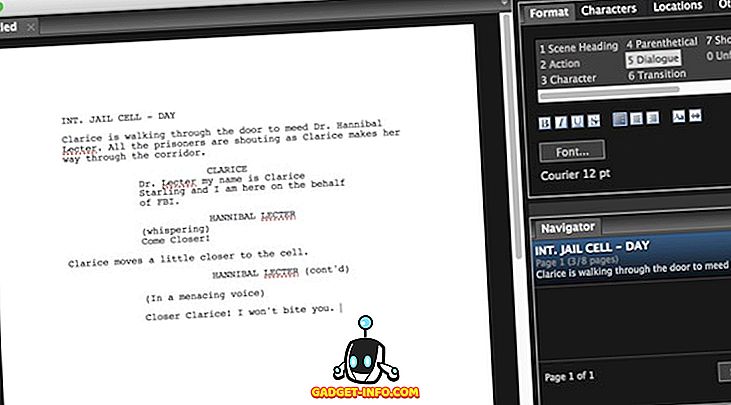
Cài đặt: ($ 89, 99)
2. Dự thảo cuối cùng 10
Final Draft là phần mềm viết kịch bản phổ biến nhất hiện có. Tuy nhiên, tôi đã giữ nó ở vị trí thứ hai vì hai lý do cụ thể. Thứ nhất, chi phí rất nhiều và mỗi phiên bản mới sẽ đặt lại cho bạn thêm 99 đô la để nâng cấp, điều này thật vô lý. Thứ hai, trong những năm qua, nó đã mượn rất nhiều tính năng từ các đối thủ cạnh tranh khiến nó thực sự phức tạp. Do đó, nó có một đường cong học tập dốc liên kết với nó. Tuy nhiên, nếu bạn vượt qua được những thiếu sót này và tôi không chắc rằng tôi có thể, đó là một phần mềm tuyệt vời nhắm vào các nhà biên kịch chuyên nghiệp .
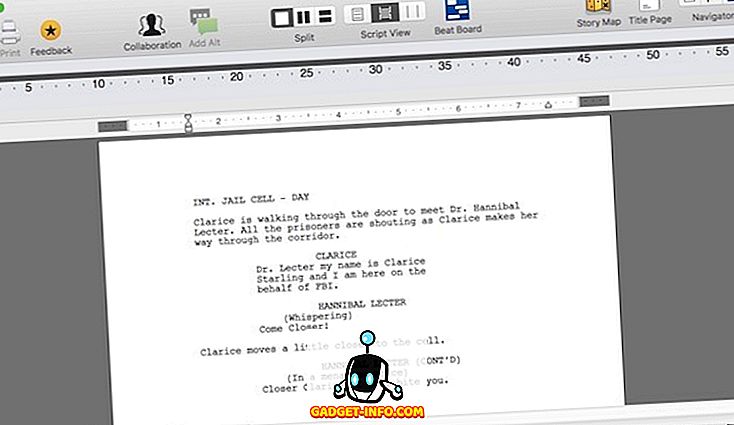
Giống như FadeIn, nó cũng hỗ trợ các phím tắt để thay đổi các thành phần viết tập lệnh khác nhau. Trên thực tế, tôi đã tìm thấy dự đoán của nó chính xác hơn FadeIn. Tuy nhiên, phí bảo hiểm mà nó yêu cầu đối với FadeIn không được chứng minh theo quan điểm của tôi.
Cài đặt: ($ 199, 99)
Ứng dụng tốt nhất để viết nhật ký
1. Ngày thứ nhất
Day One là một trong số ít các ứng dụng giúp trải nghiệm sử dụng ứng dụng mạnh mẽ hơn mục đích mà nó phục vụ. Các ứng dụng chỉ trông đẹp. Từ thiết kế đến giao diện người dùng và cách phối màu cho đến kiểu chữ của nó, mọi thứ đều tạo cảm giác bình tĩnh. Bộ tính năng cũng rất lớn. Bạn có thể tạo nhiều tạp chí và mỗi tạp chí có thể chứa các trang vô hạn . Không chỉ bạn có thể viết bên trong ứng dụng, bạn thậm chí có thể đính kèm ảnh để hỗ trợ những kỷ niệm của bạn bằng các tín hiệu thị giác. Tính năng yêu thích của tôi là bổ sung dữ liệu định vị địa lý. Nó giúp bạn xem những nơi mà bạn đã ghi lại mục nhật ký của mình.
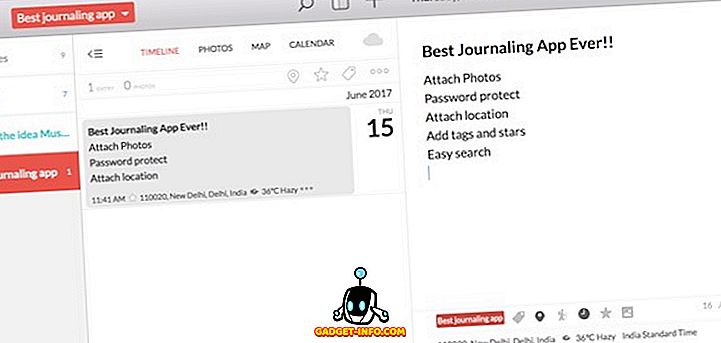
Day One phục vụ như một công cụ đa năng. Ngoài việc ghi lại ngày của bạn, bạn có thể sử dụng điều này như một bãi rác cho ý tưởng của bạn . Bạn có thể tạo thẻ và sao để sắp xếp ghi chú của bạn. Nó cũng có một tính năng tìm kiếm sẵn có nhanh như chớp. Ứng dụng này cũng được bảo vệ bằng mật khẩu giúp giữ an toàn cho suy nghĩ của bạn. Việc nó có các ứng dụng cho cả iPhone và iPad khiến cho ứng dụng này trở nên bắt buộc khi đi báo chí. Có quá nhiều thứ để yêu ở đây. Nếu bạn là một nhà văn thường xuyên, đây là một phải có.
Cài đặt: ($ 39, 99)
2. Hành trình
Nếu bạn đang tìm kiếm một ứng dụng viết nhật ký thực sự đa nền tảng, Journey là nơi kết thúc tìm kiếm của bạn. Nó có một ứng dụng cho tất cả các nền tảng HĐH chính bao gồm Android và Windows . Ứng dụng này rất mạnh và có một bộ tính năng tương đương với Ngày thứ nhất. Nó đồng bộ hóa trên các thiết bị, hỗ trợ đính kèm ảnh, đánh dấu và chỉnh sửa cú pháp, v.v. Tuy nhiên, tôi có hai vấn đề chính với Journey đã đẩy nó xuống vị trí thứ hai. Đầu tiên, nó chỉ sử dụng Google Drive để đồng bộ hóa ghi chú của bạn. Tôi hy vọng họ sẽ thêm các kho lưu trữ đám mây phổ biến khác như Dropbox trong tương lai. Ngoài ra, ngay cả khi bạn mua ứng dụng đầy đủ, có một số tính năng nhất định mà bạn vẫn phải trả tiền, điều này thật quá đáng. Ngoài ra, nó là một ứng dụng hoàn toàn tốt và bạn sẽ không thích sử dụng nó.
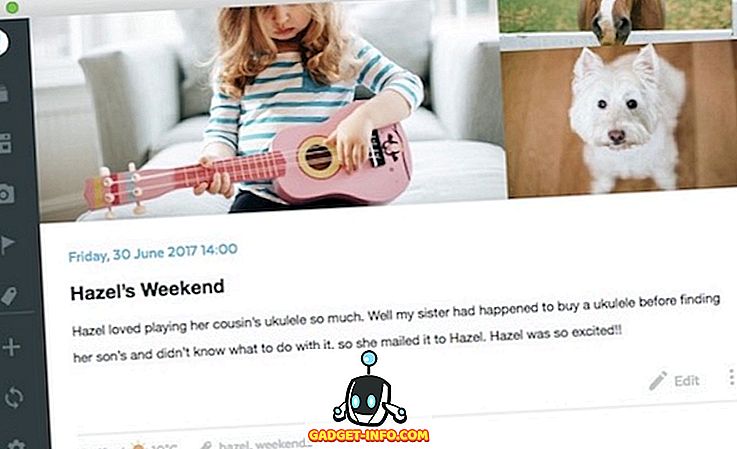
Cài đặt: ($ 12, 99)
Ứng dụng viết tốt nhất cho sinh viên
1. Trang
Nếu bạn là sinh viên, bạn không cần phải tìm kiếm gì thêm ngoài ứng dụng được cài đặt sẵn với mọi Apple Mac, Pages. Đã từng có lúc Trang cảm thấy như một sự lột xác rẻ tiền của Microsoft Word. Giờ đây, mọi thứ đã thay đổi và Pages đã trở thành một trong những ứng dụng xử lý văn bản tốt nhất hiện có trên thị trường. Điều tốt nhất về Pages, ngoài thực tế là nó hoàn toàn miễn phí là Apple tiếp tục cải thiện việc phát hành các bản cập nhật cứ sau vài tháng. Tại thời điểm viết bài viết này, Pages đã nhận được một bản cập nhật lớn khác. Bây giờ, bạn có được một thư viện gồm hơn 500 hình dạng, cũng có thể tùy chỉnh. Các tính năng tự động sửa và thay thế văn bản cũng nhận được một số cải tiến cần thiết.
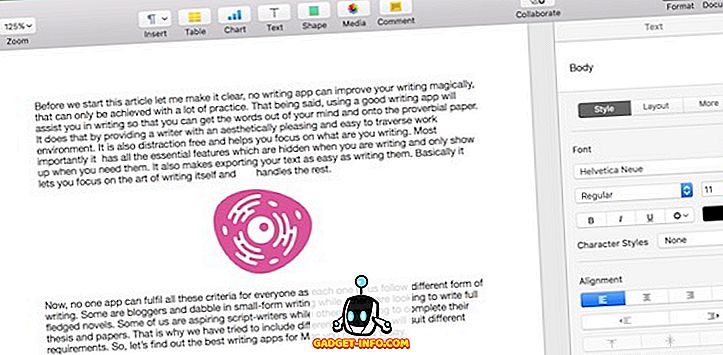
Nhưng đối với tôi, tính năng mới tốt nhất là bao gồm các nhận xét theo luồng trong khi cộng tác với người khác. Tất cả các ý kiến có thể được nhìn thấy trong một định dạng hội thoại theo luồng, được cập nhật trên cơ sở thời gian thực. Bây giờ bạn sẽ có thể cộng tác với bạn bè của mình trên một tài liệu mà không phải chờ cuộc trò chuyện của bạn tải. Đó là một cải tiến lớn trong quan điểm của tôi. Nếu bạn là sinh viên, Pages là phần mềm dành cho bạn. Nó đẹp, tính năng được đóng gói và hoàn toàn miễn phí.
Cài đặt: (Miễn phí)
2. Microsoft Word
Microsoft đã phát minh ra rất nhiều trình xử lý văn bản hiện đại và Microsoft Word vẫn là tốt nhất. Đừng hiểu lầm tôi, trong nhiều năm qua, Pages đã bắt kịp Microsoft Word nhưng nó vẫn còn một khoảng cách. Theo tôi, Microsoft Word vẫn là phần mềm dễ sử dụng hơn trong khi đóng gói nhiều tính năng hơn . Các menu và menu phụ dễ điều hướng hơn và chức năng tìm kiếm sẵn có cũng tốt hơn. Tôi không có gì nhiều để nói thêm về nó, đó là Word. Nếu bạn có tiền để chi tiêu, đây sẽ là một giao dịch bạn sẽ không bao giờ hối tiếc.
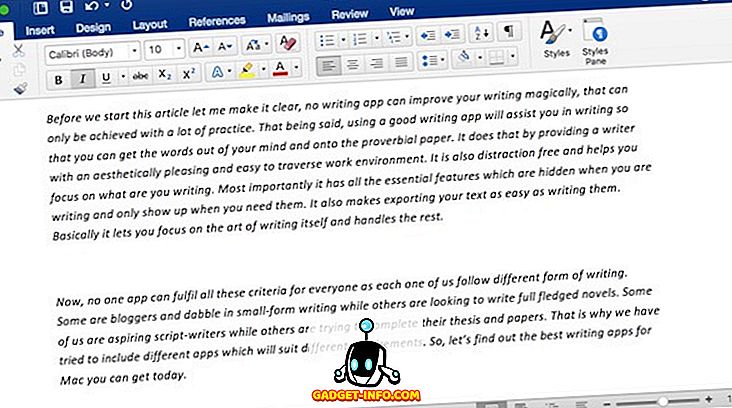
Cài đặt: ($ 69, 99 / năm)
Các ứng dụng tốt nhất cho nhà văn trên Mac
Như tôi đã nói trước đó, những ứng dụng viết này không thể cải thiện bài viết của bạn, tuy nhiên, những gì họ có thể làm là hỗ trợ bạn cải thiện hiệu quả trong khi viết. Họ tạo ra một môi trường nơi bạn có thể quên đi những thứ kỹ thuật như định dạng và tập trung hơn vào nghệ thuật viết chính nó. Chúng giống như các công cụ hơn, mà trong tay của người phù hợp có thể tạo ra những điều kỳ diệu. Hãy dùng thử các ứng dụng này và cho chúng tôi biết trong các nhận xét bên dưới đây là mục ưa thích của bạn. Ngoài ra, hãy cho chúng tôi biết hiện tại bạn đang sử dụng phần mềm viết nào trên máy Mac và tại sao.